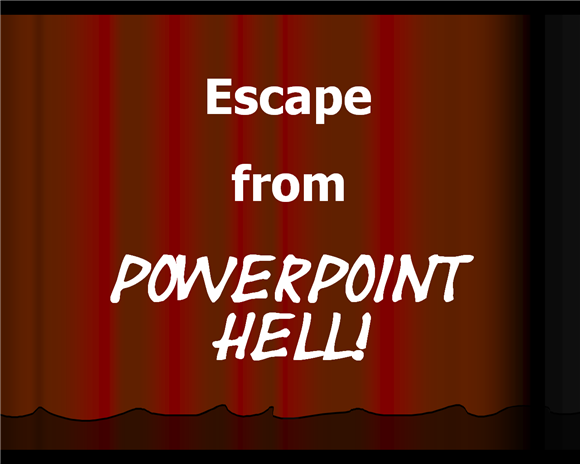问题是当您浏览页面时,必须关闭或最小化浏览器并返回到演示文稿。
事实证明确实存在!如果有一种方法可以在幻灯片中打开浏览器,而又不必离开演示文稿,那会不会很好? LiveWeb可以做到这一点,并且它具有多种功能,可与从PowerPoint 97到PowerPoint 2007(包括PowerPoint 2007)的每个版本的PowerPoint一起使用。哦,而且,它也是免费的! (但是,这确实要求PowerPoint必须在演示机上。免费的PowerPoint查看器将无法使用。)
您需要下载并解压缩一个包含“ ppa"文件(PowerPoint插件)的小文件。按照易于执行的指示进行操作,并安装了插件。不过,一个陷阱。确保首先禁用宏安全性,否则将无法安装。为此,请打开PowerPoint,依次转到“工具",“选项",然后单击“宏安全性"。然后选择“中"或“低"。然后完成安装,一切顺利。
使用方式很简单。像通常一样开始构建PowerPoint。当您到达想要的网页位置时,请转到“插入",然后从下拉菜单中选择“网页"。一个易于遵循的向导将带您完成整个过程,也可以手动进行。您还可以决定要幻灯片是动态还是静态。换句话说,每次您运行演示文稿时,外接程序都可以访问当前网站,也可以使用相同的静态页面。
完成后,会出现新幻灯片,您可以修改或不修改。您可能需要添加幻灯片标题,导航按钮或通常需要执行的其他操作。当您运行演示文稿并转到设置的幻灯片时,将在显示网站的幻灯片中打开浏览器。
以下是我们最喜欢的博客在PowerPoint幻灯片中的显示方式:
这确实帮助我的PowerPoint演示文稿更快地进行,而且我肯定不会抱怨价格!
我一直在寻找酷炫的PowerPoint赠品,所以让我知道你有什么发现...
标签: 商业技术 Microsoft PowerPoint 演示文稿